Come utilizzare l'accesso alla condivisione di Windows 10
Microsoft Windows 10 / / March 18, 2020
Ultimo aggiornamento il
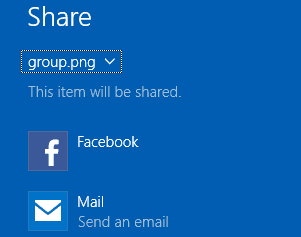
Windows 10 ha eliminato la fastidiosa barra degli accessi e la condivisione dei file è un processo diverso tramite Esplora file. Ecco uno sguardo a come è stato fatto nel nuovo sistema operativo.
Sin dal rilascio di Windows 8, il sistema operativo ha incluso un'interfaccia di condivisione a livello di sistema, sebbene non ne fossimo grandi fan nei primi giorni del Charms Bar. In Windows 10, la barra degli accessi è disattivata e, invece, la funzione di condivisione è integrata in Esplora file. Questo è un grande miglioramento e lo fa condivisione di file in Windows 10 tramite e-mail o social media molto più facile.
Condividi foto su Instagram, Facebook e altro in Windows 10
La scheda Condividi in Esplora file funziona con qualsiasi file, ma è molto utile per le foto e i video che desideri condividere sui social media.
Ad esempio, se voglio condividere una foto nella mia cartella Immagini su Instagram, selezionare la foto, scegliere la scheda Condividi, quindi fare clic su Condividi. Questo aprirà l'accesso alla condivisione che ti consente di scegliere una delle app disponibili.
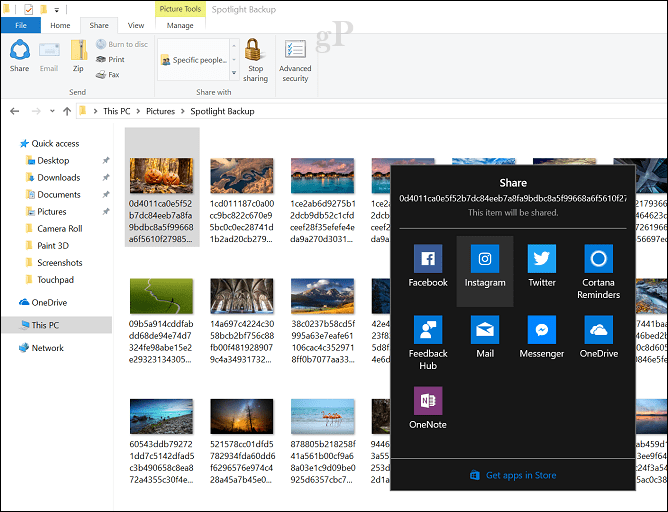
L'accesso alla condivisione è disponibile in app come Microsoft Edge, pure.
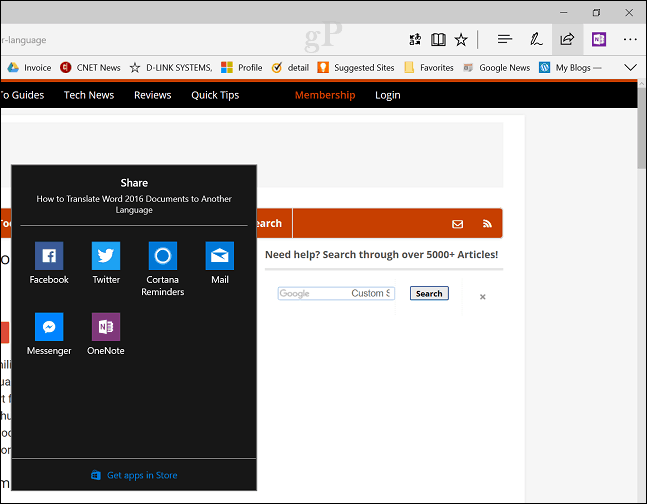
Un'altra fantastica funzione di condivisione che ho trovato in Microsoft Edge è la possibilità di condividere le schede che hai messo da parte.
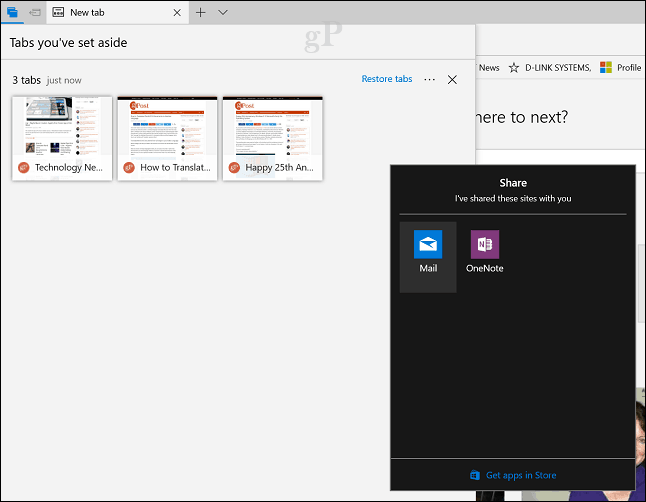
Aprire il riquadro Metti da parte, fare clic sul menu con i puntini di sospensione quindi fare clic su Condividi schede. Questo aprirà il fascino della condivisione; l'elenco delle app supportate è limitato, ma è un ottimo modo per inviare e-mail a pagine Web di interesse o copiarle Una nota.
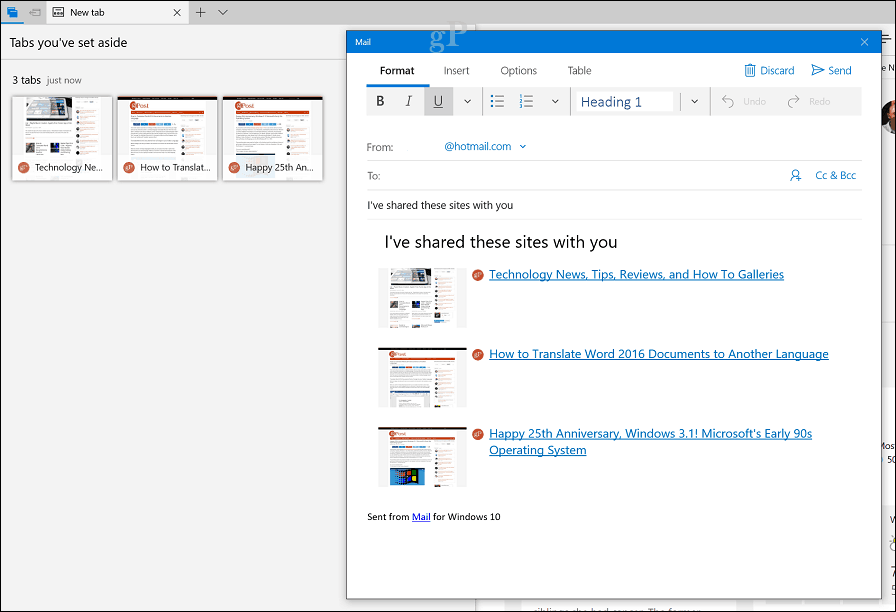
Questa è un'aggiunta gradita in Windows 10, poiché la possibilità di condividere pagine Web è scomparsa brevemente quando è morta la barra degli accessi di Windows 8.
Windows 8 Charms Bar vs. Windows 10 Condividi Charm
Il pulsante Condividi di Windows 10 come lo vediamo nella versione di Creators Update ha fatto molta strada dai primi giorni. Era estremamente goffo in Windows 8, dove dovevi aprire la barra degli accessi:
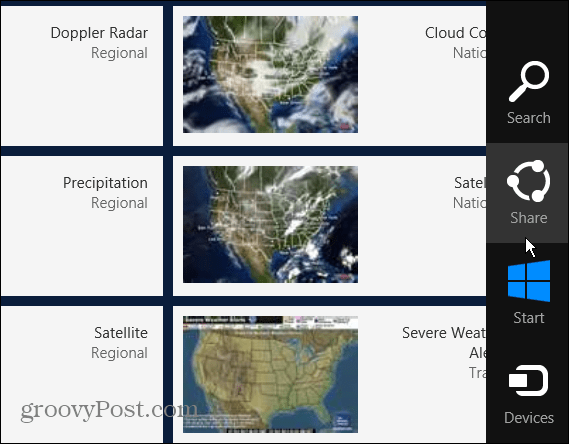
Nel Windows 10 build 9926, abbiamo iniziato a vedere alcuni miglioramenti. È qui che abbiamo visto per la prima volta la scheda Condividi, che appare quando selezioni un file. Esistono diverse opzioni a seconda del tipo di file che hai selezionato. Ad esempio, se si seleziona una cartella, il pulsante Condividi sarà disattivato, ma il pulsante Zip è disponibile. Dopo aver zippato un file, puoi condividerlo. Nella scheda Condividi è inclusa anche la possibilità di masterizzare, stampare o inviare fax file, nonché di gestire le opzioni di condivisione in rete.
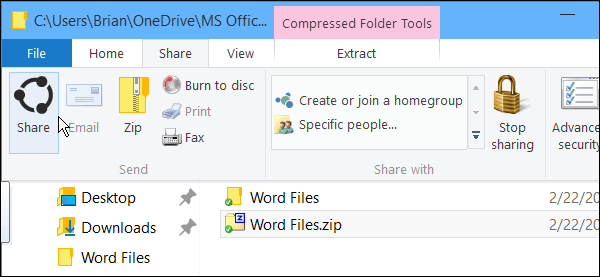
Prima che l'archivio di Windows 10 fosse decollato, era solito condividere i file in una barra laterale. Dopo aver chiuso la barra laterale della condivisione, tutti i tuoi dati sono andati persi e non puoi più tornare ad esso. Quindi, se dovessi scrivere un lungo post su Facebook, per esempio, e volessi aggiungere un'altra immagine, dovresti ricominciare da capo. Per fortuna, questo è meglio in Creators Update, perché puoi invece utilizzare l'app di Windows 10.
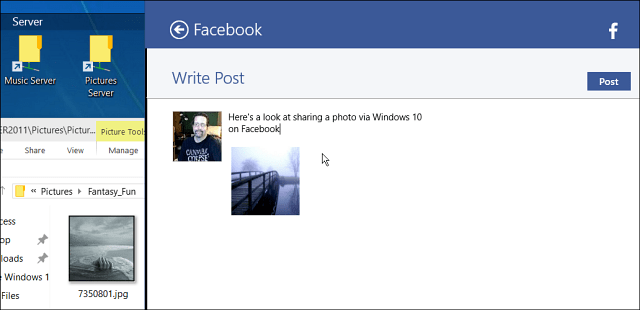
Come in precedenza, puoi anche condividere i dati dalle app Universal. Con un'app universale aperta, sotto ho l'app Meteo aperta, fai clic sul menu hamburger nell'angolo in alto a sinistra e quindi Condividi.
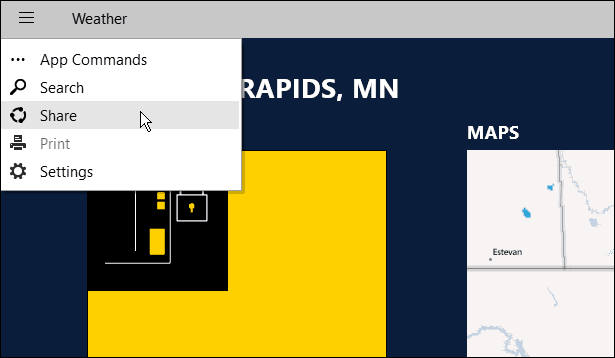
È possibile modificare le opzioni di condivisione andando a Impostazioni> Sistema> Condividi e lì puoi attivare o disattivare le app con cui vuoi condividere e l'ordine di visualizzazione delle app nell'elenco.
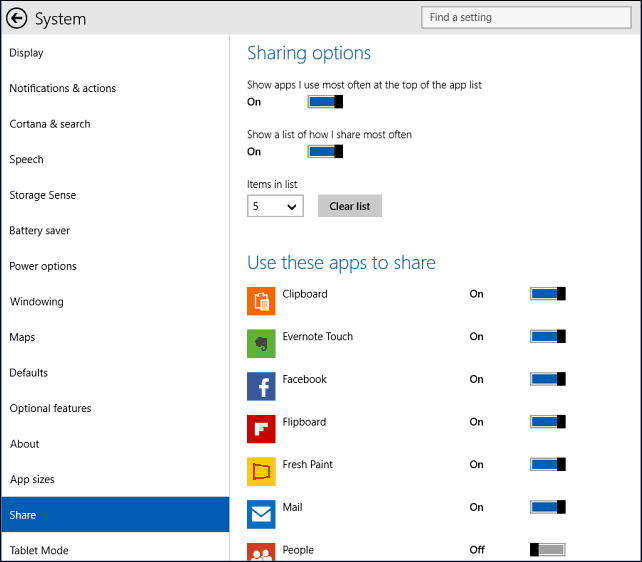
Nel complesso, il pulsante Condividi ha fatto molta strada. Nella sua prima iterazione, abbiamo notato che ci piacerebbe vederlo progettato in modo diverso, magari avere un menu a comparsa di app quando fai clic sul pulsante Condividi. Abbiamo anche lamentato l'impossibilità di condividere una pagina Web come è possibile in Windows 8 facendo clic sull'accesso alla condivisione. Entrambi questi elementi sono stati risolti in Creators Update, il che rende molto migliore la condivisione in Windows 10.
Condividi i file direttamente da Esplora file di Windows 10? Cosa dovrebbe risolvere Microsoft in seguito su questa funzionalità?



